Tentang KamiPedoman Media SiberKetentuan & Kebijakan PrivasiPanduan KomunitasPeringkat PenulisCara Menulis di kumparanInformasi Kerja SamaBantuanIklanKarir
2025 © PT Dynamo Media Network
Version 1.103.0
Konten dari Pengguna
Cara Defrag Hardisk Eksternal dan Internal di Windows 10
13 April 2022 19:06 WIB
·
waktu baca 3 menitTulisan dari How To Tekno tidak mewakili pandangan dari redaksi kumparan
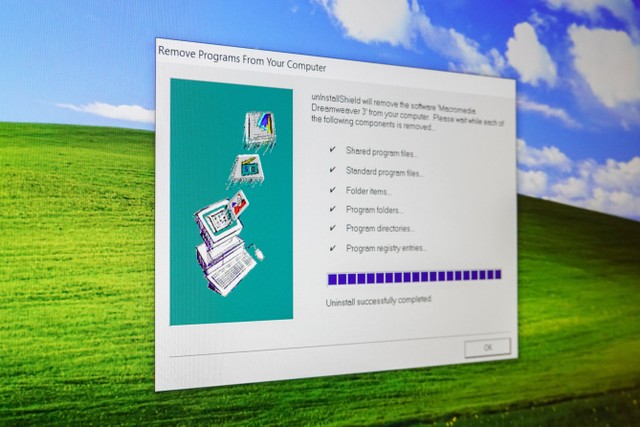
ADVERTISEMENT
Cara defrag hardisk eksternal dan internal di Windows 10 bisa kamu lakukan agar kedua penyimpanan file Windows 10 tersebut tetap optimal sehingga bekerja dengan baik.
ADVERTISEMENT
Pada setiap perangkat, laptop atau pun komputer memiliki dua lokasi penyimpanan, yaitu hardisk internal yang tertanam pada perangkat dan hardisk eksternal yang memerlukan perangkat tambahan dari luar perangkat.
Dari kedua penyimpanan tersebut, memiliki fungsi dan cara kerja yang sama, yaitu menyimpan seluruh file dan data yang ada di perangkat. Hardisk eksternal akan dibutuhkan saat hardisk internal sudah penuh.
Jika kamu memiliki banyak file dalam hardisk, maka perlu melakukan defrag agar tetap rapi dan berjalan dengan optimal. Kamu bisa mengikuti cara defrag hardisk Windows 10 dalam artikel berikut ini.
Cara Defrag Hardisk Eksternal dan Internal di Windows 10
Melakukan defrag hardisk akan menyusun kembali file tersebut dan menggabungkan ruang kosong pada laptop kembali menjadi satu folder, sehingga performa perangkat menjadi lebih cepat.
ADVERTISEMENT
Mengutip laman resmi Microsoft, terdapat cara sederhana untuk melakukan defragmentasi hardisk di Windows 10. Berikut ini adalah cara defrag hardisk:
Alangkah baiknya kamu melakukan cara ini secara berkala dan pertahanakan nilai fragmentasi drive selalu di bawah 5% agar proses defrag tidak memakan banyak waktu, kemudian proses loading laptop akan selalu lancar.
ADVERTISEMENT
Keuntungan Defrag Hardisk di Windows 10
Jika kamu menghapus beberapa data, hardisk akan kembali dan mengisi folder tersebut saat kamu menulis data yang baru. Namun, terkadang menyebabkan file terbagi dan disimpan dalam dua atau lebih pada bagian piringan yang berbeda.
Seiring penggunaannya, hardisk akan membuat laptop menjadi lebih lambat, karena harus mencari beberapa potongan tersebut di beberapa tempat. Saat file dibuka, maka membutuhkan waktu loading yang lebih lama.
Jadi, kamu harus segera mengecek seberapa jauh drive sudah terfragmentasi dan melakukan defrag. Sehingga, melakukan defrag pada hardisk komputer atau laptop bertujuan agar perangkat berjalan lebih cepat dan efisien.
Demikian tutorial cara defrag hardisk eksternal dan internal di Windows 10 agar perangkat tetap berjalan dengan optimal.
ADVERTISEMENT
(SAN)

